文章詳情頁
win7電腦中出現任務欄無故消失具體解決步驟
瀏覽:2日期:2022-12-17 17:06:53
在使用win7電腦的時候,遇見任務欄無故消失的現象,要怎么處理呢?今天在這里就分享了win7電腦中出現任務欄無故消失的具體解決步驟。

1、首先檢查確定一下是不是你的任務欄自動隱藏了,鼠標右擊屏幕最下方,如果任務欄會出來的話就證明是被自動隱藏了,只要右擊任務欄選擇屬性;如圖所示:
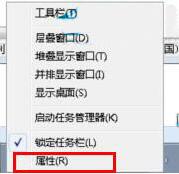
2、然后在彈出來的屬性框中的“任務欄”選項卡下,將“自動隱藏任務欄”前面的勾去掉,點擊確定按鈕即可;如圖所示:
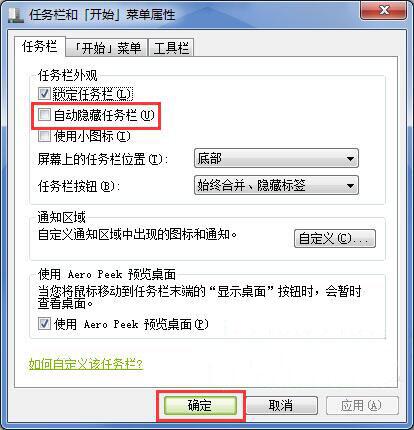
3、如果不是上面的情況的話,首先在鍵盤按下“ctrl+shift+ESC”組合鍵打開任務管理器,然后點擊上方的“文件-新建任務”;如圖所示:
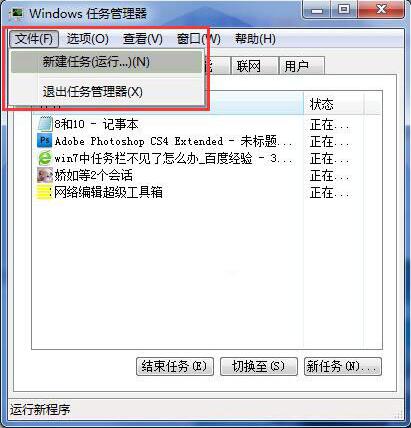
4、然后彈出來的創建新任務框中輸入“explorer.exe”,然后點擊確定,是不是發現任務欄出現了呢。如圖所示:
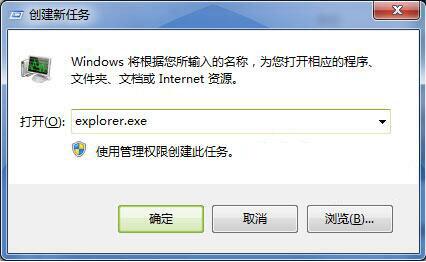
按照上文為你們描述的win7電腦中出現任務欄無故消失的具體解決步驟,你們自己為也趕緊去試試吧!
相關文章:
1. Win10藍屏代碼WHEA_UNCORRECTABLE_ERROR怎么解決?2. 緊跟Win8.1Update Win7IE11增企業模式3. 如何關閉Win7電腦中的“Windows Update”下載更新?4. Win7旗艦版為什么調不了亮度?5. Win7設置網絡共享出現1061錯誤的解決方法?6. win10企業版激活碼 Win10 10130企業版無法激活方法7. Win10屏幕虛擬鍵盤過大該怎么解決?怎么調節Win10屏幕虛擬鍵盤過大8. Win10錄制視頻快捷鍵在哪更改?9. win7電腦中寬帶連接錯誤1068詳細處理方法10. ThinkPad L380筆記本怎么安裝win10系統 安裝win10系統步驟說明
排行榜

 網公網安備
網公網安備